Ansible je bezplatný a otevřený nástroj pro správu konfigurace a automatizaci používaný ke správě stovek a tisíců serverů z centrálního umístění.
Ansible AWX je open-source projekt sponzorovaný společností Red Hat, který vám pomáhá ovládat Ansible v IT prostředích. Poskytuje webové rozhraní REST API a modul úloh pro Ansible. Pomocí webového rozhraní AWX můžete spravovat playbooky, tajné informace, inventáře a úlohy cron.
V tomto tutoriálu vám ukážeme, jak nainstalovat Ansible AWX s Dockerem na Debian 10.
Předpoklady
- Nový Debian 10 VPS na cloudové platformě Atlantic.net
- Heslo uživatele root nakonfigurované na vašem serveru
Krok 1 – Vytvoření cloudového serveru Atlantic.Net
Nejprve se přihlaste ke svému cloudovému serveru Atlantic.Net. Vytvořte nový server a jako operační systém vyberte Debian 10 s alespoň 4 GB RAM. Připojte se ke svému cloudovému serveru přes SSH a přihlaste se pomocí přihlašovacích údajů zvýrazněných v horní části stránky.
Jakmile se přihlásíte ke svému serveru Debian 10, spusťte následující příkaz a aktualizujte svůj základní systém nejnovějšími dostupnými balíčky.
apt-get update -y
Krok 2 – Instalace Dockeru
Nejprve budete muset do svého systému nainstalovat Docker a Docker compose. Ve výchozím nastavení není nejnovější verze Dockeru k dispozici ve standardním úložišti Debianu, takže budete muset do svého systému přidat úložiště Docker.
Nainstalujte požadované závislosti pomocí následujícího příkazu:
apt-get install apt-transport-https ca-certificates curl gnupg2 software-properties-common -y
Dále si stáhněte a přidejte klíč Docker GPG pomocí následujícího příkazu:
curl -fsSL https://download.docker.com/linux/debian/gpg | apt-key add -
Dále přidejte úložiště Docker pomocí následujícího příkazu:
add-apt-repository "deb [arch=amd64] https://download.docker.com/linux/debian $(lsb_release -cs) stable"
Dále aktualizujte úložiště Docker a nainstalujte Docker s Docker compose pomocí následujícího příkazu:
apt-get update -yapt-get install docker-ce docker-compose -y
Jakmile jsou oba balíčky nainstalovány, ověřte nainstalovanou verzi Dockeru pomocí následujícího příkazu:
docker --version
Měli byste získat následující výstup:
Docker verze 19.03.13, sestavení 4484c46d9d
Krok 2 – Instalace Ansible
AWX je postaven na vrcholu Ansible. takže budete muset nainstalovat Ansible do vašeho systému.
Nejprve přidejte úložiště Ansible pomocí následujícího příkazu:
apt-key adv --keyserver keyserver.ubuntu.com --recv-keys 93C4A3FD7BB9C367echo "deb http://ppa.launchpad.net/ansible/ansible/ubuntu bionic main" | tee /etc/apt/sources.list.d/ansible.list
Dále aktualizujte úložiště a nainstalujte Ansible pomocí následujícího příkazu:
apt-get update -yapt-get install ansible -y
Jakmile je Ansible nainstalován, ověřte nainstalovanou verzi Ansible pomocí následujícího příkazu:
ansible --version
Měli byste získat následující výstup:
ansible 2.9.13 konfigurační soubor =/etc/ansible/ansible.cfg nakonfigurovaná cesta pro hledání modulu =[u'/root/.ansible/plugins/modules', u'/usr/share/ansible/plugins/modules' ] umístění modulu ansible pythonu =/usr/lib/python2.7/dist-packages/ansible umístění spustitelného souboru =/usr/bin/ansible verze pythonu =2.7.16 (výchozí, 10. října 2019, 22:02:15) [GCC 8.3.0]
Krok 3 – Nainstalujte Node.js a Python Library
Nejprve nainstalujte soubory Node.js, NPM a Git pomocí následujícího příkazu:
apt-get install nodejs npm git -ynpm install npm --global
Dále nainstalujte modul Python pro Docker a další požadované závislosti pomocí následujícího příkazu:
apt-get install python3-pip pwgen python3-docker -ypip3 install requirements==2.14.2
Dále aktualizujte výchozí verzi Pythonu pomocí následujícího příkazu:
update-alternatives --install /usr/bin/python python /usr/bin/python2.7 1update-alternatives --install /usr/bin/python python /usr/bin/python3 2
Dále budete muset do svého systému nainstalovat modul Docker compose Python.
Nejprve zkontrolujte nainstalovanou verzi Docker compose pomocí následujícího příkazu:
verze docker-compose
Měli byste získat následující výstup:
docker-compose verze 1.21.0, build unknowndocker-py verze:3.4.1CPython verze:3.7.3OpenSSL verze:OpenSSL 1.1.1d 10. září 2019
Dále nainstalujte odpovídající verzi modulu Docker compose Python pomocí následujícího příkazu:
pip3 install docker-compose==1.21.0
Krok 4 – Instalace Ansible AWX
Nejprve si stáhněte nejnovější verzi zdroje AWX z úložiště Git pomocí následujícího příkazu:
klon git --depth 50 https://github.com/ansible/awx.git
Po stažení změňte adresář na awx a vygenerujte tajný klíč pomocí následujícího příkazu:
cd awx/installer/pwgen -N 1 -s 30
Měli byste získat následující výstup:
4NaNkNcMBOj4Jxp4fWi91mymuW9TbR
Dále vytvořte nový soubor inventáře pomocí následujícího příkazu:
nano inventář
Přidejte následující řádky včetně admin user, password, tajný klíč, port a název hostitele, jak je uvedeno níže:
dockerhub_base=ansibleawx_task_hostname=awxawx_web_hostname=awxwebpostgres_data_dir=/tmp/pgdockerhost_port=80host_port_ssl=443docker_compose_dir=/tmp/awxcomposepg_username=awxpg_password=awxpasspg_database=awxpg_port=5432admin_user=adminadmin_password=adminpasswordcreate_preload_data=Truesecret_key=2fCkx2K5GnIjBz4OterhOC3ey0WPdj
Po dokončení uložte a zavřete soubor.
Dále spusťte playbook a nainstalujte Ansible AWX pomocí následujícího příkazu:
ansible-playbook -i inventář install.yml
Po instalaci Ansible AWX byste měli získat následující výstup:
TASK [local_docker :Create Docker Compose Configuration] ******************************************* ***************************************************** změněno:[ localhost] => (item={u'mode':u'0600', u'file':u'environment.sh'})změněno:[localhost] => (item={u'mode':u'0600 ', u'file':u'credentials.py'})změněno:[localhost] => (item={u'mode':u'0600', u'file':u'docker-compose.yml'} )změněno:[localhost] => (item={u'mode':u'0600', u'file':u'nginx.conf'})změněno:[localhost] => (item={u'mode' :u'0664', u'file':u'redis.conf'})TASK [local_docker :Vykreslit soubor SECRET_KEY] ************************ ******************************************************* ************************* změněno:[localhost] ÚKOL [local_docker :Spustit kontejnery] ************ ******************************************************* ******************************************* změněno:[localhost]TASK [local_docker :Aktualizovat důvěryhodnost CA v kontejneru awx_web] ******************************************************** ******************************************* ch aged:[localhost]TASK [local_docker :Aktualizace důvěryhodnosti CA v kontejneru awx_task] **************************************** ****************************************************** změněno :[localhost] PLAY RECAP ****************************************************** ******************************************************* ************************************** místní hostitel :ok=15 změněno=7 nedostupné=0 selhalo =0 přeskočeno=86 zachráněno=0 ignorováno=0 Dále můžete ověřit seznam spuštěných kontejnerů pomocí následujícího příkazu:
docker ps
Měli byste získat následující výstup:
Příkaz ID ID kontejneru vytvořený stavové porty názvy167d008ee26f ansible/awx:14.1.0 "/usr/bin/tini -/u…" Asi před minutou 8052/TCP AWX_TASK260C0 "/usr/bin/tini -- /b…" Asi před minutou Nahoru Asi před minutou 0.0.0.0:80->8052/tcp awx_webe15d5ee1c940 postgres:10 „Docker-up o minutu vstupní bod . minuta 5432/tcp awx_postgres6472ee690066 redis „docker-entrypoint…“ Asi před minutouKrok 5 – Přístup k ovládacímu panelu Ansible AWX
Nyní otevřete webový prohlížeč a přejděte na řídicí panel Ansible AWX pomocí adresy URL http://ip-vaseho-serveru . Budete přesměrováni na přihlašovací stránku AWX:
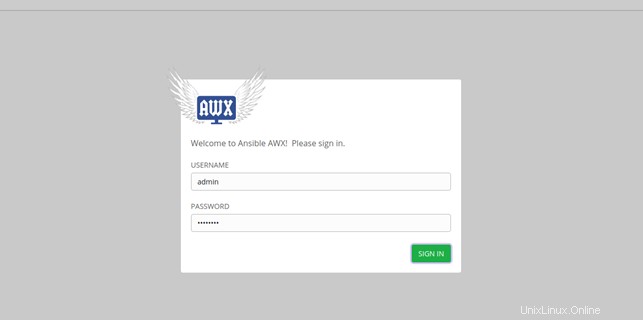
Zadejte své uživatelské jméno a heslo správce, které jste definovali v souboru inventáře, a klikněte na SIGN IN knoflík. Na následující stránce byste měli vidět řídicí panel Ansible AWX:
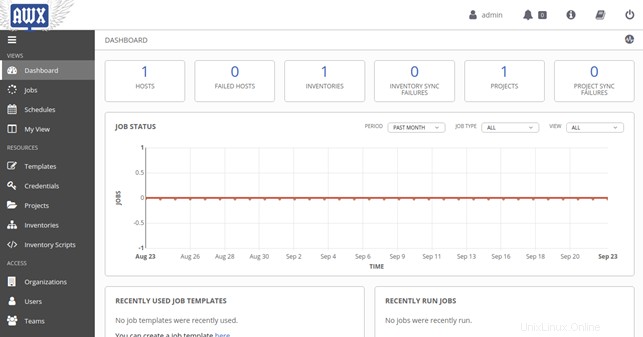
Závěr
Gratulujeme! Úspěšně jste nainstalovali Ansible AWX s Dockerem na Debian 10. Nyní můžete snadno ovládat Ansible inventář, tajemství, playbooky a další z ovládacího panelu AWX; zkuste to nyní na VPS Hosting od Atlantic.Net!
Nainstalujte a nakonfigurujte DRBD na CentOS 8 Jak nainstalovat a nakonfigurovat Parse Server na Ubuntu 20.04Linux